Pertanyaan
Masalah: Bagaimana cara memperbaiki Kode Kesalahan Aktivasi Windows 10: 0xC004F074?
Halo. Saya baru saja memperbarui sistem operasi Windows saya, dan saya tidak dapat mengaktifkannya. Setelah saya mencoba melakukannya, saya menerima kode kesalahan 0xC004F074 di Windows 10. Mungkin Anda bisa membantu saya dengan masalah ini?
Jawaban Terpecahkan
Kode kesalahan 0xC004F074 menunjukkan bahwa Layanan Manajemen Kunci [1] tidak dapat dihubungi selama prosedur aktivasi. KMS adalah layanan yang bertanggung jawab untuk aktivasi otomatis lisensi Windows atau MS Office setelah perangkat lunak tersebut diinstal. Ia kemudian memeriksa lisensi pendaftaran aktif ini setiap tiga bulan untuk memperbarui aktivasi komputer.
Dalam kebanyakan kasus, kesalahan 0xC004F074 terjadi setelah pengguna mencoba memutakhirkan versi Windows yang lebih lama seperti Windows 7 atau 8 ke Windows 10. Demikian juga, orang tidak dapat menggunakan komputer mereka dan melihat pesan berikut:
Windows tidak dapat menjangkau layanan aktivasi perusahaan Anda. Harap sambungkan ke jaringan perusahaan Anda. Jika Anda terhubung dan terus melihat kesalahan, hubungi administrator sistem Anda. Anda juga dapat mengklik detail kesalahan untuk menemukan kesalahan yang tepat. Kode kesalahan: 0xC004F074.
Aktivasi Windows 10 Gagal dengan kode kesalahan 0xC004F074 adalah masalah yang terkenal, yang muncul tepat setelah rilis Windows 10 pada tahun 2015. Sementara Microsoft telah segera merilis tambalan dan memperbaiki masalah untuk sebagian besar, itu terus muncul kembali dengan Pembaruan Windows Kumulatif[2].
Meskipun masalah dapat terjadi karena alasan yang sah (KMS tidak dapat menghubungi server aktivasi), pengguna disarankan untuk tetap ingat bahwa kesalahan 0xC004F074 juga dapat muncul jika Anda mengunduh suite Windows atau MS Office yang disusupi dari perangkat lunak bajakan situs web. Situs-situs ini sangat berbahaya dan dapat merusak sistem Anda – membuka pintu belakang, memata-matai setiap gerakan Anda, mengirim spam, atau memasang malware tambahan. Demikian juga, kami menyarankan Anda mendapatkan pembaruan hanya dari situs resmi.
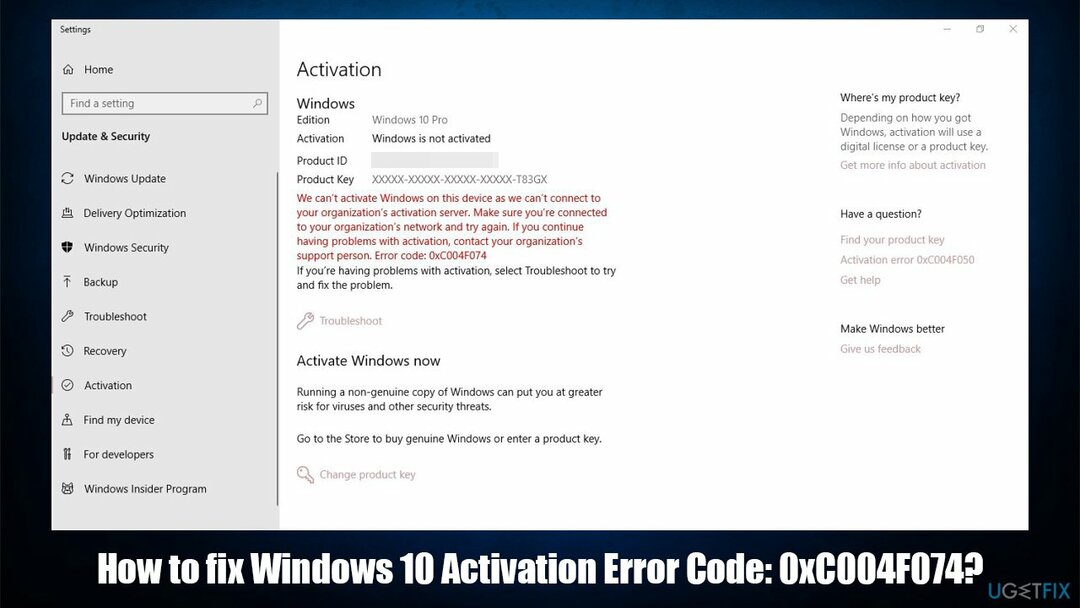
Juga, perhatikan bahwa Anda tidak hanya dapat masuk ke dalam perangkap scammers tetapi juga menginfeksi komputer Anda dengan malware. Penjahat online menyamar sebagai perusahaan terkenal dan mencoba menipu orang agar mengunduh pembaruan perangkat lunak palsu untuk menguras uang penipuan atau secara tidak sadar menginstal program jahat.
Namun, jika Anda telah mengunduh pembaruan yang sah dan menerima kode kesalahan 0xC004F074 Windows 10 KMS, baca petunjuk di bawah ini untuk mempelajari cara memperbaikinya secara manual. Meskipun demikian, penting untuk mengikuti panduan ini dengan penuh perhatian untuk menghindari potensi kerusakan.
Cara untuk memperbaiki kode kesalahan 0xC004F074 pada Windows 10
Untuk memperbaiki sistem yang rusak, Anda harus membeli versi berlisensi dari gambar ulang gambar ulang.
Meskipun Anda dapat memperbaiki masalah KMS 0xC004F074 secara manual, kami sangat menyarankan Anda untuk mengandalkan penghapusan masalah secara otomatis. Untuk itu, Anda dapat menemukan perangkat lunak pengoptimalan sistem profesional seperti gambar ulangMesin Cuci Mac X9. Setelah diinstal, itu akan menjalankan pemindaian sistem lengkap dan membantu Anda menyelesaikan masalah.
Namun, Anda juga dapat mencoba mengaktifkan Windows 10 melalui telepon menggunakan petunjuk langkah demi langkah di bawah ini. Anda akan menemukan panduan di bawah ini. Juga, ada metode tambahan untuk menghilangkan kesalahan 0xC004F074 dengan menjalankan Pemeriksa Berkas Sistem[3] pada sistem operasi Anda.
Metode 1. Ubah kunci Menggunakan wizard aktivasi
Untuk memperbaiki sistem yang rusak, Anda harus membeli versi berlisensi dari gambar ulang gambar ulang.

- Klik Menangkan kunci + R, Tipe slui 4, dan pukul Memasuki.
- Setelah itu, Menangkan kunci + saya membuka Pengaturan.
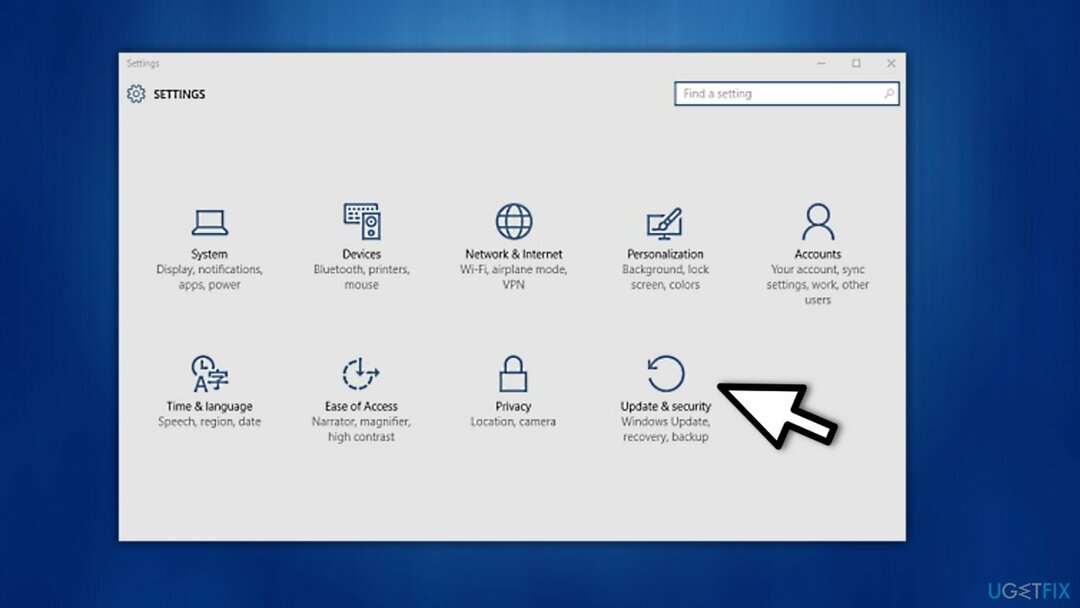
- Pilih Perbarui & keamanan dan klik Pengaktifan.
- Jika PC Anda tidak diaktifkan, Anda akan menerima opsi Aktifkan melalui telepon.
- Setelah itu, mulailah Wizard Aktivasi Produk.
- Buka menu pesona dan klik Pengaturan.
- Lalu pergi ke Ubah Pengaturan PC dan klik Aktifkan Windows.

- Klik salah satu opsi, mis., Aktifkan, Aktifkan melalui telepon, atau Hubungi dukungan pelanggan untuk mendapatkan bantuan.
- Ikuti petunjuk di layar dan aktifkan Windows menggunakan ponsel Anda.
Metode 2. Jalankan perintah slmgr.vbs melalui Command Prompt
Untuk memperbaiki sistem yang rusak, Anda harus membeli versi berlisensi dari gambar ulang gambar ulang.
Jika Anda mengalami masalah koneksi server, Anda dapat menggunakan perintah slmgr.vbs untuk membuat Windows mencoba memaksa koneksi. Untuk memperbaiki kesalahan 0xC004F074 ini, Anda harus membuka Command Prompt sebagai administrator:
- Ketik cmd dalam pencarian Windows.
- Klik kanan pada Prompt Perintah hasil pencarian dan pilih Jalankan sebagai administrator.
- Jika Kontrol Akun Pengguna muncul, klik Ya.
- Setelah Command Prompt terbuka, ketik perintah berikut (mengganti "x" dengan nomor kode aktivasi) dan tekan Memasuki:
slmgr.vbs /ipk XXXXX-XXXXX-XXXXX-XXXXX-XXXXX
- Setelah itu, ketik perintah berikut dan tekan Memasuki sekali lagi:
slmgr.vbs /ato
- Tutup Command Prompt dan menyalakan ulang PC untuk melihat apakah itu membantu Anda mengaktifkan Windows atau MS Office dengan sukses.

Metode 3. Manfaatkan Pemeriksa File Sistem untuk memperbaiki masalah
Untuk memperbaiki sistem yang rusak, Anda harus membeli versi berlisensi dari gambar ulang gambar ulang.
- Membuka Prompt Perintah (Admin) sekali lagi.

- Jenis sfc/scannow dan tekan Enter untuk memulai Pemeriksa Berkas Sistem.
- Prosesnya mungkin memakan waktu cukup lama, jadi harap bersabar dan tunggu sampai selesai.
- Setelah selesai, reboot PC dan coba aktifkan Windows 10 online. Jika masalah berlanjut, lakukan langkah-langkah yang disediakan dalam metode 1 untuk mengaktifkan menggunakan telepon.
Jika itu tidak berhasil, rekomendasi terakhir kami adalah menghubungi pusat Dukungan Microsoft dan menjelaskan kepada mereka masalah Anda dengan sangat rinci. Namun, jika Anda telah berhasil memperbaiki kesalahan aktivasi Windows 0xC004F074 dan berhasil mengaktifkan Windows 10, jangan lupa untuk menginstal alat pengoptimalan yang tepat untuk menjaga kinerja terbaiknya. Rekomendasi kami adalah menggunakan gambar ulangMesin Cuci Mac X9.
Perbaiki Kesalahan Anda secara otomatis
tim ugetfix.com mencoba melakukan yang terbaik untuk membantu pengguna menemukan solusi terbaik untuk menghilangkan kesalahan mereka. Jika Anda tidak ingin bersusah payah dengan teknik perbaikan manual, silakan gunakan perangkat lunak otomatis. Semua produk yang direkomendasikan telah diuji dan disetujui oleh para profesional kami. Alat yang dapat Anda gunakan untuk memperbaiki kesalahan Anda tercantum di bawah ini:
Menawarkan
lakukan sekarang!
Unduh PerbaikiKebahagiaan
Menjamin
lakukan sekarang!
Unduh PerbaikiKebahagiaan
Menjamin
Jika Anda gagal memperbaiki kesalahan Anda menggunakan Reimage, hubungi tim dukungan kami untuk mendapatkan bantuan. Tolong, beri tahu kami semua detail yang menurut Anda harus kami ketahui tentang masalah Anda.
Proses perbaikan yang dipatenkan ini menggunakan database 25 juta komponen yang dapat menggantikan file yang rusak atau hilang di komputer pengguna.
Untuk memperbaiki sistem yang rusak, Anda harus membeli versi berlisensi dari gambar ulang alat penghapus malware.

VPN sangat penting dalam hal privasi pengguna. Pelacak online seperti cookie tidak hanya dapat digunakan oleh platform media sosial dan situs web lain, tetapi juga Penyedia Layanan Internet Anda dan pemerintah. Bahkan jika Anda menerapkan pengaturan paling aman melalui browser web Anda, Anda masih dapat dilacak melalui aplikasi yang terhubung ke internet. Selain itu, browser yang berfokus pada privasi seperti Tor bukanlah pilihan yang optimal karena kecepatan koneksi yang berkurang. Solusi terbaik untuk privasi utama Anda adalah Akses Internet Pribadi – menjadi anonim dan aman saat online.
Perangkat lunak pemulihan data adalah salah satu opsi yang dapat membantu Anda pulihkan file Anda. Setelah Anda menghapus file, itu tidak menghilang begitu saja – itu tetap ada di sistem Anda selama tidak ada data baru yang tertulis di atasnya. Pemulihan Data Pro adalah perangkat lunak pemulihan yang mencari salinan yang berfungsi dari file yang dihapus di dalam hard drive Anda. Dengan menggunakan alat ini, Anda dapat mencegah hilangnya dokumen berharga, tugas sekolah, foto pribadi, dan file penting lainnya.